Ota Windows 11:n tumma tila käyttöön siirtymällä kohtaan Asetukset > Personointi > Värit ja valitsemalla Tumma-vaihtoehto. Tai siirry kohtaan “Personointi” ja ota tila käyttöön valitsemalla jokin tummista teemoista. Voit myös ottaa käyttöön tumman, suurikontrastisen tilan “Kontrastiteemat”-kohdasta. -sivulla.
Windows 11:ssä”Personointi”-asetussivulla kuka tahansa voi ottaa käyttöön”tumman tilan”vaihtaakseen vaaleasta tummaan väriteemaan ja päinvastoin.
Kun otat tumman tilan käyttöön Windows 11, työpöydän elementit, kuten tehtäväpalkki, Käynnistä-valikko ja muut valikot, Resurssienhallinta ja muut tuetut sovellukset (esimerkiksi Microsoft Edge ja Google Chrome) muuttuvat myös tummaan väriteemaan valkoisilla fonteilla. Jos valitset tumman oletusteeman, se sisältää myös oletustaustakuvan tumman version.
Tumma tila vaikuttaa kuitenkin vain Windows 11-työpöytään ja tiettyihin sovelluksiin. Jos haluat käyttää verkkoselaimesi ja muita sovelluksia, kuten Officea, sinun on otettava tumma tila manuaalisesti käyttöön kyseisissä sovelluksissa.
Tässä oppaassa kerrotaan, miten voit muuttaa Windows 11:n ja sovellusten väritilaa nopeasti.
Tumman tilan käyttöönotto Windows 11:ssä
Voit ottaa tumman tilan käyttöön Windows 11:ssä seuraavasti:
Avaa Asetukset Windows 11.
Napsauta Personointi.
Napsauta Värit-välilehteä.
Valitse “Tumma” vaihtoehto”Valitse tila”-asetuksessa ottaaksesi tumman tilan käyttöön Windows 11:ssä.
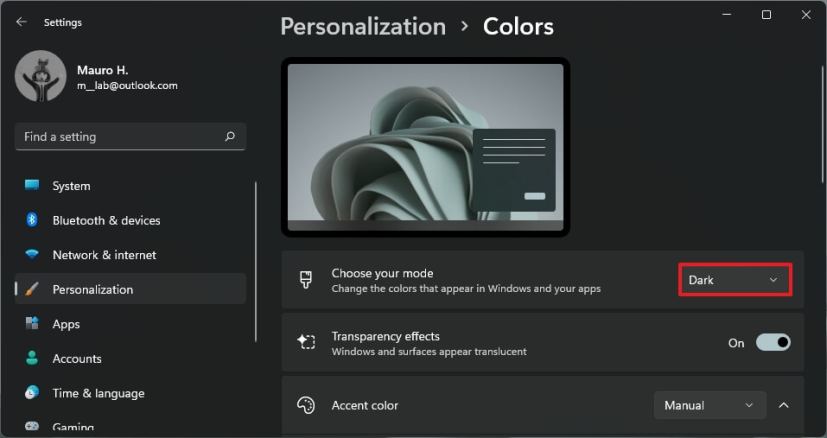
Kun olet Suorita vaiheet, Windows 11:n väri vaihtuu”tummaan tilaan”, jolloin työpöydän elementit sävytetään tummalla värimaailmalla.
Tumman tilan käyttöönotto teeman avulla Windows 11:ssä
Voit vaihtaa tummaan tilaan Windows 11:n teemaominaisuuden avulla seuraavasti:
Avaa Asetukset.
Napsauta Personointi.
Valitse”Valitse käytettävä teema”-osiossa Windows (tumma)-teema.
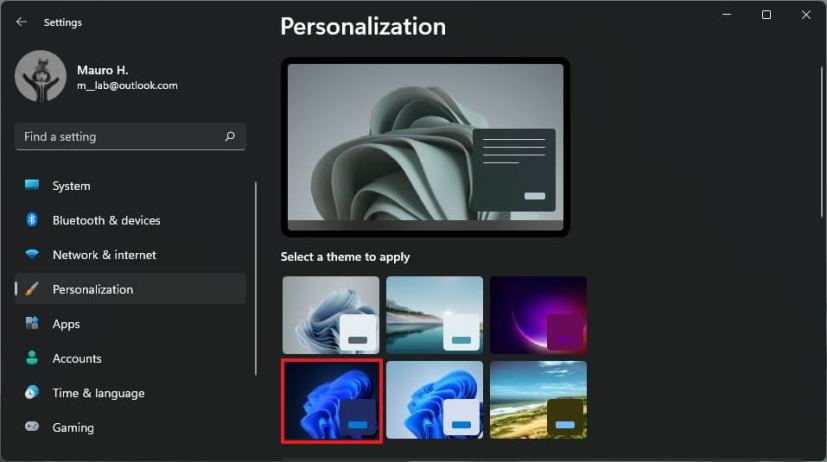
(Valinnainen) Napsauta Teemat-välilehteä.
Vain @media-näyttö ja (min-width: 0px) ja (min-height: 0px) { div[id^=”bsa-zone_1659356193270-5_123456″] { min-leveys: 300 pikseliä; vähimmäiskorkeus: 250 kuvapistettä; } } @media vain-näyttö ja (min-leveys: 640px) ja (min-height: 0px) { div[id^=”bsa-zone_1659356193270-5_123456″] { min-leveys: 120px; vähimmäiskorkeus: 600 kuvapistettä; } }
Valitse”Nykyinen teema”-osiossa “Windows (dark)”-teema tai mikä tahansa muu tumma väriteema, kuten “Glow” ja “Kaapattu” liike.
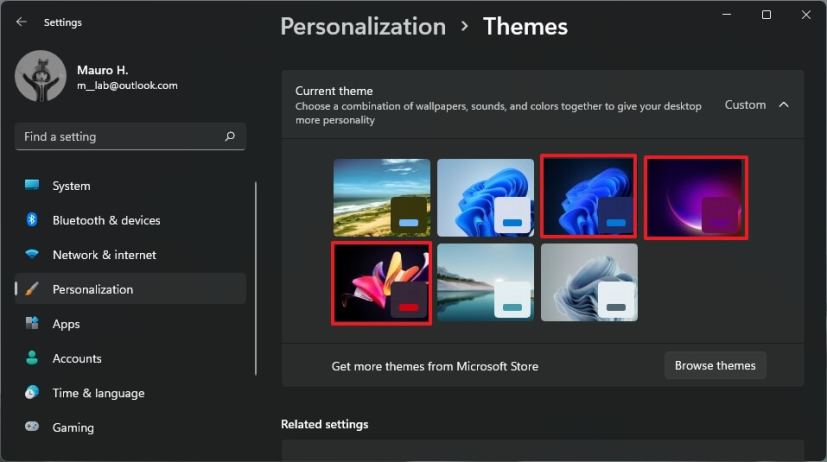
Kun olet suorittanut vaiheet, Windows 11:n väri vaihtuu”tummaan tilaan”. työpöydän elementtien sävyttäminen tummalla värimaailmalla.
Tumman tilan käyttöönotto suurella kontrastilla Windows 11:ssä
Vaihtoehtoisesti voit käyttää myös suuren kontrastin tummaa tilaa, ominaisuutta suunniteltu parantamaan tekstin luettavuutta vähäkontrastisella ihmisillä, joilla on kuormitettu näkökyky. Suurikontrastinen tila käyttää tummia taustavärejä ja fonttien värejä, joita on helpompi lukea työpöydällä, sovelluksissa ja verkkosivustoilla.
Ota tumma tila käyttöön Windows 11:n suuren kontrastin ominaisuudella, toimi seuraavasti:
Avaa Asetukset.
Napsauta Esteettömyys.
Napsauta Kontrastiteemat-välilehteä..
Valitse korkeakontrastinen teema (Vesi, Hämys ja Yötaivas) ottaaksesi tumman tilan käyttöön”Kontrastiteemat”-asetus.
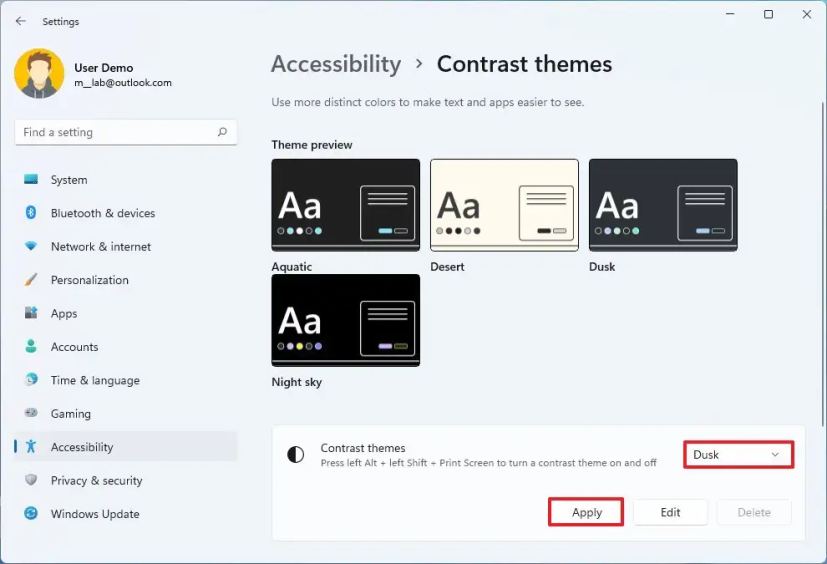
Napsauta Käytä-painiketta.
Kun olet suorittanut vaiheet, järjestelmä vaihtaa suuren kontrastin tilaan Windows 11:ssä.
Tumman tilan käyttöönotto automaattisesti Windows 11:ssä
Vaikka Windows 11 ei sisältää ominaisuuden ajastaaksesi siirtymisen vaaleasta tummaan tilasta, voit käyttää kolmannen osapuolen sovellusta värijärjestelmän tilojen ohjaamiseen.
Asenna Auto Dark Mode X
Asenna Auto Dark Mode X Windows 11:ssä, toimi seuraavasti:
Avaa Käynnistä.
Etsi Command Prompt, napsauta hiiren kakkospainikkeella ylintä tulosta ja valitse Suorita järjestelmänvalvojana. -vaihtoehto.
Lataa ja asenna Auto Dark Mode X-sovellus kirjoittamalla seuraava komento ja paina Enter:
winget install–id Armin2208.WindowsAutoNightMode 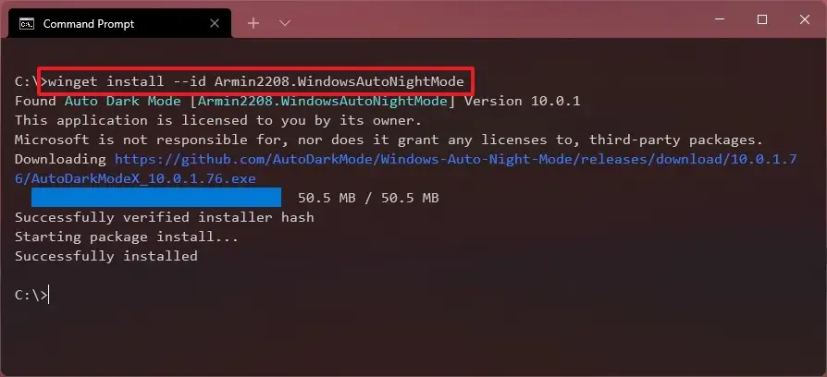
Kun olet suorittanut vaiheet, voit käynnistää sovelluksen ja määrittää automaattisesti aikataulun siirtymään vaalean ja tumman tilan välillä.
Ota tumma tila käyttöön automaattisesti
Voit ottaa tumman tilan automaattisesti käyttöön Windows 11:ssä seuraavasti:
Avaa Käynnistä.
Hae Auto Dark Tila X ja avaa sovellus napsauttamalla ylintä tulosta.
Napsauta Aika.
Valitse”Aseta muokattu m tuntia”-vaihtoehto.
Määritä aika, jolloin Windows 11:n tulee ottaa valotila käyttöön.
Määritä aika. milloin vaihtaa tummaan tilaan.
(Valinnainen) Valitse Auringonlaskusta auringonnousuun-vaihtoehto vaihtaaksesi automaattisesti kahden järjestelmän väritilan välillä auringonlaskun ja auringonnousun aikana.
Napsauta Vaihda tilaa.
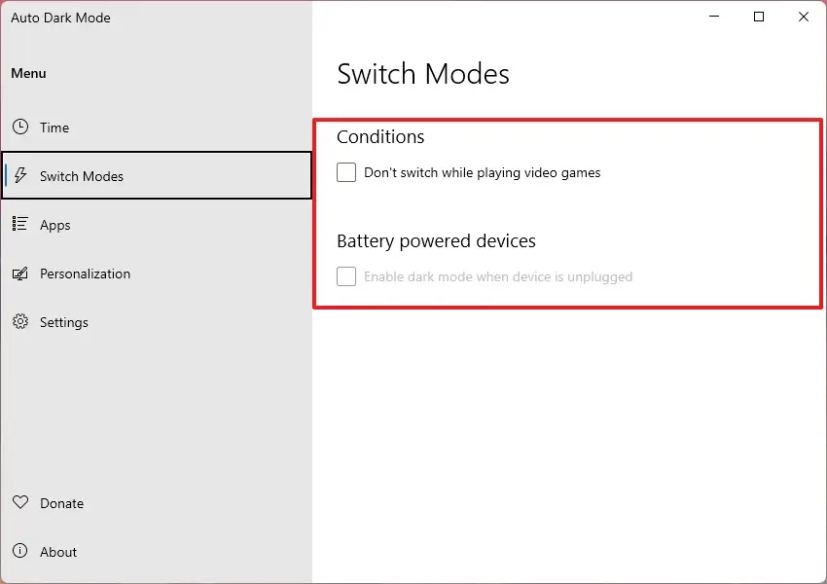
(Valinnainen) Tarkista “Älä vaihda”kun pelaat videopelejä”-vaihtoehto.
(Valinnainen) Valitse”Akkukäyttöiset laitteet”-vaihtoehto.
Napsauta Sovellukset.
p>
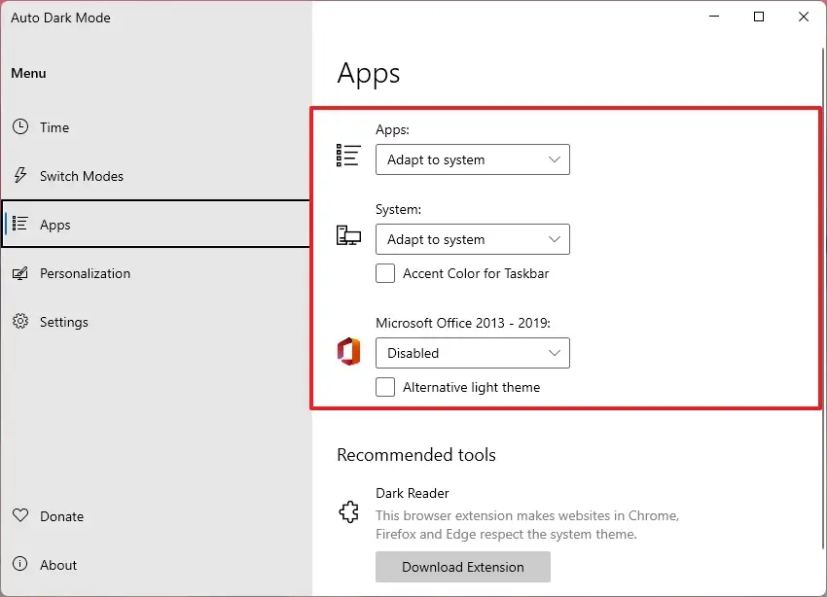
Käytä Sovellukset-vaihtoehto päättääksesi, noudattavatko yhteensopivia sovelluksia järjestelmän värimallia vai pysyvätkö vaaleassa vai tummassa tilassa.
Käytä Järjestelmä-vaihtoehtoa päättääksesi, onko Windows 11 tulee noudattaa järjestelmän värimallia tai pysyä vaaleassa tai tummassa tilassa.
Käytä Microsoft Office-vaihtoehtoa päättääksesi, noudattavatko Wordin, Excelin, PowerPointin ja Outlookin järjestelmän väriä mod tai pysy vaaleassa tai tummassa tilassa.
Kun olet suorittanut vaiheet, Windows 11 muuttaa väritilan tummaksi määrityksesi mukaan.
Tumman tilan käyttöönotto Windows 11:n verkkoselain
Windows 11:ssä sovellukset, kuten verkkoselaimesi, voivat siirtyä pimeään tilaan. Yleensä sovellukset, jotka tukevat oletuksena teemaa, vastaavat järjestelmän väriteemaan automaattisesti. Voit kuitenkin muuttaa väriteeman tummaksi myös manuaalisesti.
Microsoft Edgen tumma tila
Voit ottaa tumman tilan käyttöön Microsoft Edgessä Windows 11:ssä seuraavasti:
Avaa Microsoft Edge.
Napsauta Asetukset ja muuta (kolmipiste)-painiketta oikeassa yläkulmassa ja valitse >Asetukset-vaihtoehto.
Napsauta Ulkoasu.
Valitse Yleisulkoasu-osiosta Tumma > vaihtoehto.
Kun olet suorittanut vaiheet, Edge alkaa käyttää tummaa tilaa Windows 11:ssä.
Google Chromen tumma tila
Google Chromella ei ole mahdollisuutta vaihtaa väritiloja, koska se reagoi automaattisesti järjestelmän väritilaan. Voit kuitenkin pakottaa selaimen käynnistymään aina pimeässä tilassa yksinkertainen kytkin. Toimi näin:
Avaa Chrome.
Napsauta tehtäväpalkin sovelluspainiketta hiiren kakkospainikkeella.
Valitse Kiinnitys tehtäväpalkkiin.
Napsauta sovelluspainiketta uudelleen hiiren kakkospainikkeella.
Klikkaa Google Chrome-kohdetta hiiren kakkospainikkeella ja valitse Ominaisuudet-vaihtoehto.
Napsauta Pikakuvake-välilehteä.
Kohde-kohdassa kenttään, lisää seuraava lippu polun loppuun:
–force-dark-mode
Kohteen tulee näyttää samanlaiselta kuin tämä rivi:”C:\Users\xboxl\AppData\Local\Google\ Chrome SxS\Application\chrome.exe” -force-dark-mode.
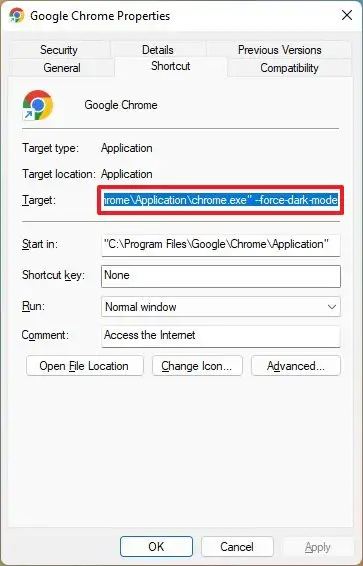
Napsauta Käytä-painiketta.
Napsauta OK-painiketta.
Kun olet suorittanut vaiheet, se avautuu aina, kun käynnistät Google Chromen tehtäväpalkista. pimeässä tilassa.
Jos haluat peruuttaa muutokset, noudata samoja ohjeita, mutta vaiheessa 8 muista poistaa –force-dark-mode lippu Kohde-kentästä.
Mozilla Firefoxin tumma tila
Ota tumma tila käyttöön Firefoxissa seuraavasti:
Avaa Mozilla Firefox .
Napsauta päävalikko-painiketta (hampurilainen) ja valitse Asetukset-vaihtoehto.
Napsauta Yleistä.
Valitse Verkkosivuston ulkoasu-osiossa vaihtoehto Tumma.
Napsauta Laajennukset ja teemat-vaihtoehtoa.
Napsauta Ota käyttöön vaihtoehto Tumma-teemalla.
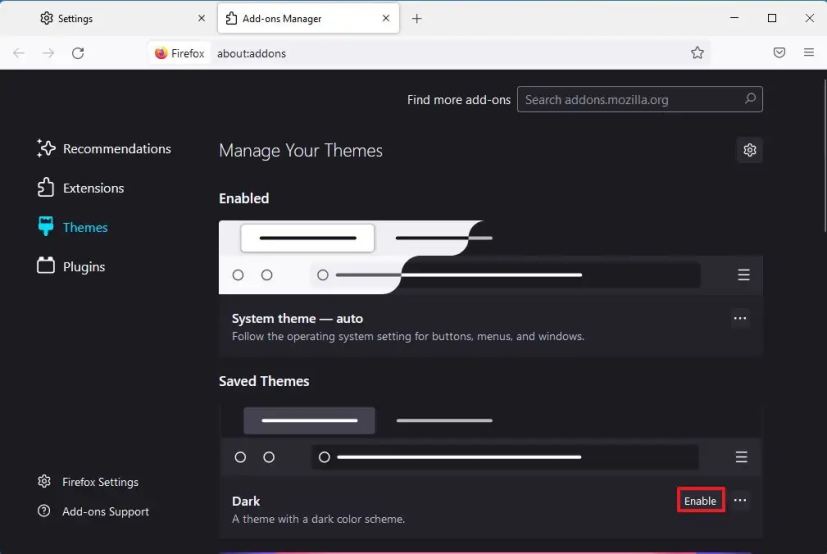
Kun olet suorittanut vaiheet, selain vaihtaa tummaan tilaan.
Tumman tilan käyttöönotto Office-sovelluksissa Windows 11:ssä
Voit ottaa tumman tilan käyttöön Office-sovelluksissa (Word, Excel, PowerPoint ja Outlook) noudattamalla näitä ohjeita:
Avaa Office-sovellus.
Napsauta vasemmasta alakulmasta Asetukset.
Napsauta Yleistä.
Valitse Office Themes-asetukseksi Tumma.
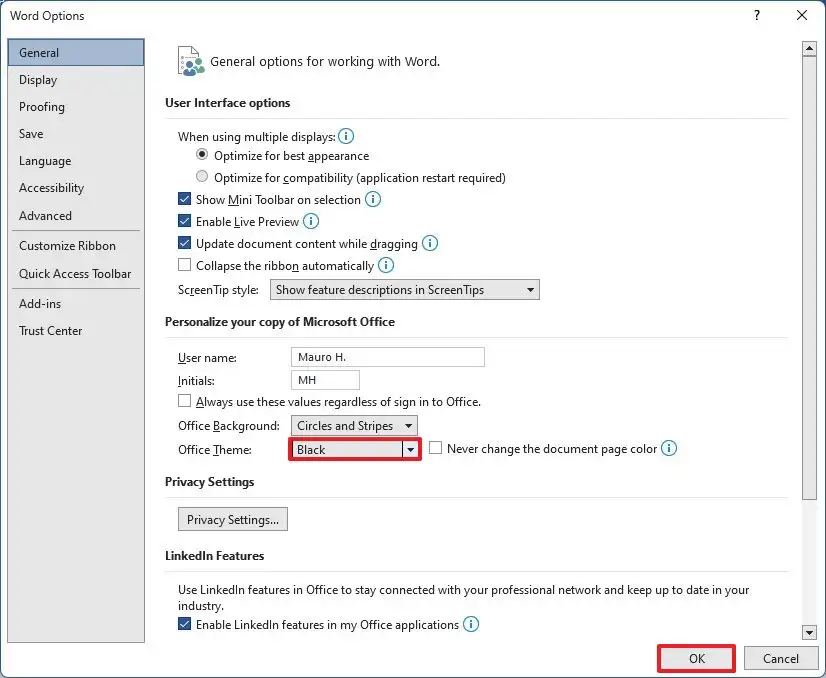
Napsauta OK-painiketta.
Kun olet suorittanut vaiheet, ohjelmistopaketti Office-sovellukset vaihtavat väritilan tummaksi.
@media vain näyttö ja (min-leveys: 0px) ja (min-height: 0px) { div[id^=”bsa-zone_1659356403005-2_123456″] { min-leveys: 300 pikseliä; vähimmäiskorkeus: 250 kuvapistettä; } } @media vain-näyttö ja (min-leveys: 640px) ja (min-height: 0px) { div[id^=”bsa-zone_1659356403005-2_123456″] { min-leveys: 300px; vähimmäiskorkeus: 250 kuvapistettä; } }